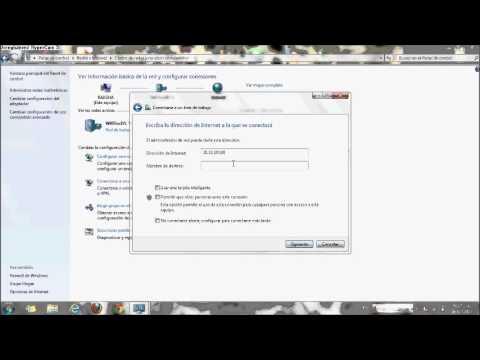
En este tutorial aprenderás cómo configurar una conexión VPN en tu sistema operativo Windows 7 y así poder navegar de manera segura y privada en internet. Una VPN te permite conectarte a una red privada de manera remota, lo que te permite acceder a contenido restringido y proteger tu información personal. Sigue los pasos que te mostraremos a continuación para configurar tu conexión VPN en Windows 7.
La importancia de usar una VPN y cómo configurarla en tu dispositivo
¿Qué es una VPN? Una VPN (Virtual Private Network) es una red privada virtual que ayuda a proteger tu privacidad y seguridad en línea al crear una conexión segura y encriptada entre tu dispositivo y el servidor VPN. Esto significa que tu información personal, como tu dirección IP y datos de navegación, se mantienen privados y seguros mientras navegas por la web.
¿Por qué es importante usar una VPN? Hay varias razones por las que deberías considerar el uso de una VPN en tu dispositivo. En primer lugar, una VPN te ayuda a proteger tu privacidad en línea al enmascarar tu dirección IP y manteniendo tus datos de navegación seguros y anónimos. Además, una VPN puede ayudarte a evitar la censura, la restricción geográfica y el seguimiento en línea. También es útil para acceder a contenido restringido geográficamente, como servicios de streaming o sitios web bloqueados en tu país.
¿Cómo configurar una VPN en Windows 7? Configurar una VPN en Windows 7 es fácil. Primero, asegúrate de tener una cuenta de VPN y los datos de inicio de sesión necesarios. Luego, sigue estos pasos:
1. Haz clic en el botón «Inicio» y selecciona «Panel de control».
2. Selecciona «Redes e Internet» y luego «Centro de redes y recursos compartidos».
3. Haz clic en «Configurar una nueva conexión o red».
4. Selecciona «Conectarse a un lugar de trabajo» y luego «Siguiente».
5. Selecciona «Usar mi conexión a Internet (VPN)» y luego ingresa los datos de inicio de sesión de tu VPN.
6. Haz clic en «Conectar» y espera a que se establezca la conexión.
¡Listo! Ahora estás conectado a tu VPN y puedes navegar por la web de forma segura y privada.
Conclusión Configurar una VPN en Windows 7 es fácil y puede hacerse en unos pocos pasos sencillos. ¡No esperes más y protege tus datos personales con una VPN hoy mismo!
Desinstalación exitosa: Cómo eliminar VPN de tu equipo con Windows 7
Si tienes Windows 7 instalado en tu equipo y has decidido eliminar una VPN, en este artículo te explicamos cómo hacerlo de forma sencilla y eficaz.
Antes de empezar, es importante que sepas que eliminar una VPN no es lo mismo que desconectarte de ella. Si quieres desconectarte, simplemente ve a la barra de tareas, busca el icono de la VPN y haz clic en «Desconectar».
Pero si lo que quieres es eliminarla completamente de tu equipo, sigue estos pasos:
Paso 1:
Haz clic en el botón de inicio de Windows y selecciona «Panel de control».
Paso 2:
En el Panel de control, selecciona «Redes e Internet».
Paso 3:
Haz clic en «Centro de redes y recursos compartidos».
Paso 4:
En el menú de la izquierda, selecciona «Cambiar configuración del adaptador».
Paso 5:
En la ventana que se abre, busca la conexión VPN que quieres eliminar y haz clic derecho sobre ella.
Paso 6:
Selecciona «Eliminar» y confirma la acción en la ventana que se abre.
¡Listo! Ya has eliminado la VPN de tu equipo con Windows 7.
Recuerda que si tienes dudas o problemas con la desinstalación, siempre puedes buscar ayuda en el soporte técnico de tu proveedor de VPN o en la comunidad en línea de Windows.
Esperamos que esta guía te haya sido de utilidad y que puedas seguir utilizando tu equipo con la configuración que más te convenga.
La importancia de estar consciente de tu conexión VPN: Cómo verificar si estás protegido
Si estás utilizando una conexión VPN en Windows 7, es importante que estés consciente de la importancia de verificar tu conexión para asegurarte de que estás protegido. Una VPN (Red Privada Virtual) es una herramienta de seguridad muy útil que te ayuda a proteger tu información personal y a mantener tu privacidad en línea. Sin embargo, si no estás seguro de si estás utilizando correctamente tu conexión VPN, podrías estar poniendo en riesgo tu seguridad en línea.
Para verificar tu conexión VPN, primero debes asegurarte de que tu VPN esté activa y funcionando correctamente. Para hacer esto, debes buscar el icono de tu VPN en la barra de tareas de Windows 7. Si el icono está activo y muestra que estás conectado a una red privada virtual, entonces tu conexión VPN está activa y funcionando.
Además de verificar que tu VPN esté activa, también debes asegurarte de que estás utilizando la configuración correcta para tu conexión VPN. Esto incluye verificar que estés utilizando el protocolo de seguridad correcto, que estés utilizando la dirección IP correcta y que estés utilizando la información de inicio de sesión correcta para tu VPN.
Si no estás seguro de cómo configurar correctamente tu conexión VPN en Windows 7, hay muchos tutoriales y guías disponibles en línea que pueden ayudarte. Estos recursos te guiarán a través del proceso de configuración de tu VPN y te ayudarán a asegurarte de que estás utilizando la configuración correcta para tu conexión VPN.
Asegúrate de que estás utilizando la configuración correcta para tu conexión VPN y verifica regularmente que tu VPN esté activa y funcionando correctamente. Con estos pasos simples, puedes asegurarte de que estás protegido y seguro en línea.
Guía paso a paso para configurar una conexión L2TP en Windows 7
Si necesitas configurar una conexión VPN en Windows 7, una opción muy popular es L2TP. L2TP significa Protocolo de Tunelización de Capa 2 y es una forma segura de conectarse a Internet utilizando una red privada. En esta guía paso a paso, te explicaremos cómo configurar una conexión L2TP en Windows 7.
Paso 1: Abre el panel de control de Windows 7.
Paso 2: Haz clic en «Redes e Internet».
Paso 3: Selecciona «Configurar una nueva conexión o red».
Paso 4: Selecciona «Conectarse a un área de trabajo».
Paso 5: Selecciona «Usar mi conexión a Internet (VPN)».
Paso 6: Introduce la dirección IP del servidor VPN al que deseas conectarte.
Paso 7: Introduce un nombre para la conexión VPN en el campo «Nombre de destino».
Paso 8: Haz clic en «Siguiente».
Paso 9: Introduce tus credenciales de inicio de sesión para la conexión VPN.
Paso 10: Haz clic en «Conectar».
Paso 11: Espera a que la conexión se establezca.
Paso 12: ¡Listo! Ahora estás conectado a la red VPN.
Solo necesitas seguir estos sencillos pasos y podrás conectarte a Internet de forma segura utilizando una red privada. ¡Esperamos que esta guía te haya resultado útil!
